

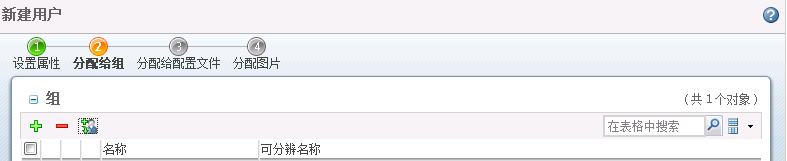
选择条件字段不区分大小写,并且可以包含星号 (*) 通配符。也可以不在这些字段中输入任何值,而直接单击“搜索”以显示所有可用的组。 |
尽管存在其他标准 Windchill 组,为确保操作正常,请将用户添加至五个 Windchill PDM Essentials 组中的一个或多个。有关这五个角色的说明,请参阅参与者。 |


“管理者”组将自动添加至“产品创建者”组和“存储库创建者”组。只有这些组的成员能够分别创建产品和存储库。 |
“管理者”组将自动添加至“产品创建者”组和“存储库创建者”组。只有这些组的成员能够分别创建产品和存储库。 |
步骤 | 有关详细信息,请参阅 | ||
1. 在具有受支持操作系统的远程计算机上安装受支持的 Autodesk Inventor 应用程序版本。 | 要确定 Autodesk Inventor 和操作系统平台的哪些版本受支持 (非文件同步),请参阅相关的 Creo View 适配器软件一览表 (MOR 特定),所在 URL 如下:https://www.ptc.com/view?im_dbkey=148979。 要确定 Autodesk Inventor、Creo View 适配器、Windchill 和 Windchill Workgroup Manager 的哪些版本组合受支持,请参阅“文件同步”部分,所在 URL 如下:https://www.ptc.com/appserver/cs/view/solution.jsp?n=CS51623。
请回顾Creo View MCAD Adapter Installation and Configuration Guide (《Creo View MCAD Adapter 安装和配置指南》)《Creo View MCAD 适配器 4.2 F000 安装和配置指南》的“适配器先决条件”部分 (所在 URL 如下:http://support.ptc.com/WCMS/files/173518/en/MCADAdaptersInstallConfigGuide_en.pdf),以确保您的系统满足必要的先决条件。 要在选取的计算机上安装已获得许可的 Autodesk Inventor 应用程序版本,请参阅 Autodesk Inventor 文档中的相关信息。 | ||
2. 为 Autodesk Inventor 安装并配置 Creo View 适配器。 | 请参阅《Creo View MCAD 适配器 4.2 F000 安装和配置指南》的“为 Inventor 配置 Creo View 适配器”一章,所在 URL 如下:http://support.ptc.com/WCMS/files/173518/en/MCADAdaptersInstallConfigGuide_en.pdf。 | ||
3. 配置用于将数据传输到和从远程工作器中传输出来的通用文件系统。 | 请按照 《Windchill Visualization Services 管理员指南》 中“在另一台 Windows 计算机上配置工作器”>“创建由 Windows 到 Windows 的通用文件系统”部分中的步骤对通用文件系统进行配置。可通过以下 URL 查看 Windchill 帮助中心 主题:http://www.ptc.com/cs/help/windchill_hc/wc110_hc/index.jspx?id=WorkAgentConfigWorkDifferentWindowMachine&action=show。 | ||
4. 为远程工作器配置 WVS 工作器代理。 | 请按照 《Windchill Visualization Services 管理员指南》 中“在另一台 Windows 计算机上配置工作器”>“将工作器添加到另一台 Windows 计算机”部分中的步骤对 WVS 工作器代理进行配置。可通过以下 URL 查看 Windchill 帮助中心 主题:http://www.ptc.com/cs/help/windchill_hc/wc110_hc/index.jspx?id=WorkAgentConfigWorkDifferentWindowMachine&action=show。 请务必在“工作器配置向导”的“添加工作器”面板中指定 INVENTOR 的“数据类型”。 | ||
5. 测试新的远程工作器。 | 首先,请根据 《Windchill Visualization Services 管理员指南》 中 Testing the Worker Agent Configuration (测试工作器代理配置) 部分内容,在 Windchill 中使用“工作器代理管理用户界面测试”操作来测试新工作器。可通过以下 URL 查看 Windchill 帮助中心 主题:http://www.ptc.com/cs/help/windchill_hc/wc110_hc/index.jspx?id=WorkAgentTestWorkAgentConfig&action=show。 然后,通过由 Windchill 发布相关 INVENTOR CAD 部件、CAD 装配和 CAD 绘图对“文件同步”进程进行测试。 |
步骤 | 有关详细信息,请参阅 | ||
1. 在具有受支持操作系统的远程计算机上安装受支持的 SolidWorks 应用程序版本。 | 要确定 SolidWorks 和操作系统平台的哪些版本受支持 (非文件同步),请参阅相关的 Creo View 适配器软件一览表 (MOR 特定),所在 URL 如下:https://www.ptc.com/view?im_dbkey=148979。 要确定 SolidWorks、Creo View 适配器、Windchill 和 Windchill Workgroup Manager 的哪些版本组合受支持,请参阅“文件同步”部分,所在 URL 如下:https://www.ptc.com/appserver/cs/view/solution.jsp?n=CS51623。
请回顾《Creo View MCAD 适配器 4.2 F000 安装和配置指南》的“适配器先决条件”部分 (所在 URL 如下:http://support.ptc.com/WCMS/files/173518/en/MCADAdaptersInstallConfigGuide_en.pdf),以确保您的系统满足必要的先决条件。 要在选取的计算机上安装已获得许可的 SolidWorks 应用程序版本,请参阅 SolidWorks 文档中的相关信息。 | ||
2. 为 SolidWorks 安装并配置 Creo View 适配器。 | 请参阅《Creo View MCAD 适配器 4.2 F000 安装和配置指南》的“为 SolidWorks 配置 Creo View 适配器”一章,所在 URL 如下:http://support.ptc.com/WCMS/files/173518/en/MCADAdaptersInstallConfigGuide_en.pdf。 | ||
3. 配置用于将数据传输到和从远程工作器中传输出来的通用文件系统。 | 请按照 《Windchill Visualization Services 管理员指南》 中“在另一台 Windows 计算机上配置工作器”>“创建由 Windows 到 Windows 的通用文件系统”部分中的步骤对通用文件系统进行配置。可通过以下 URL 查看 Windchill 帮助中心 主题:http://www.ptc.com/cs/help/windchill_hc/wc110_hc/index.jspx?id=WorkAgentConfigWorkDifferentWindowMachine&action=show。 | ||
4. 为远程工作器配置 WVS 工作器代理。 | 请按照 《Windchill Visualization Services 管理员指南》 中“在另一台 Windows 计算机上配置工作器”>“将工作器添加到另一台 Windows 计算机”部分中的步骤对 WVS 工作器代理进行配置。可通过以下 URL 查看 Windchill 帮助中心 主题:http://www.ptc.com/cs/help/windchill_hc/wc110_hc/index.jspx?id=WorkAgentConfigWorkDifferentWindowMachine&action=show。 请确保在“工作器配置向导”的“添加工作器”面板中指定 SOLIDWORKS 的“数据类型”。 | ||
5. 测试新的远程工作器。 | 首先,请根据 《Windchill Visualization Services 管理员指南》 中 Testing the Worker Agent Configuration (测试工作器代理配置) 部分内容,在 Windchill 中使用“工作器代理管理用户界面测试”操作来测试新工作器。可通过以下 URL 查看 Windchill 帮助中心 主题:http://www.ptc.com/cs/help/windchill_hc/wc110_hc/index.jspx?id=WorkAgentTestWorkAgentConfig&action=show。 然后,通过由 Windchill 发布相关 SOLIDWORKS CAD 部件、CAD 装配和 CAD 绘图对“文件同步”进程进行测试。 |